Фирмвер Д-Линк ДИР-615 Е4 рутера може бити потребан у ситуацијама када корисник није сигуран да користи најновију доступну верзију софтвера или жели да инсталира бета склоп, уносећи нешто ново у функционалност рутера. Посебно за ово, програмери су додали могућност ручног инсталирања било које верзије фирмвера помоћу једне од две методе. О њима ће бити речи у наставку.
1. метод: Аутоматско ажурирање
Метода помоћу аутоматског алата за ажурирање фирмвера погодна је само у случајевима када треба да инсталирате његову најновију верзију, али за то не желите ручно да тражите датотеку и затим је отпремите на веб интерфејс. Да бисте применили ову методу, биће довољно притиснути само једно дугме и сачекати да се инсталација новог софтвера доврши, али за то ће бити потребно неколико додатних прелаза.
- Прво отворите било који прикладан прегледач, где у траку за адресу унесите
192.168.1.1или192.168.0.1за улазак у веб интерфејс. - Када се прикаже образац за пријаву, унесите своје корисничко име и лозинку. Оба ова параметра су подразумевано подешена на
админ, али ако сте их ручно променили у подешавањима веб интерфејса, требало би да унесете друге податке. Затим кликните на Ентерда се пријавим. - Препоручујемо одабир руског језика у Интернет центру како се убудуће не бисте збунили у именима ставки менија.
- Сада проширите одељак "Систем" и изаберите категорију "Ажурирање софтвера".
- Не мењајте УРЛ удаљеног сервера, јер се преко њега претражују исправке. У прозору који се појави само кликните на "Провери ажурирања".
- Потврдите акцију кликом на дугме "У РЕДУ" у прозору који се појави.
- Почиње провера ажурирања. Сачекајте буквално минут да се датотеке пронађу и преузму.
- Ако је ажурирање пронађено и инсталирано, кликните на дугме „Примени подешавања“.


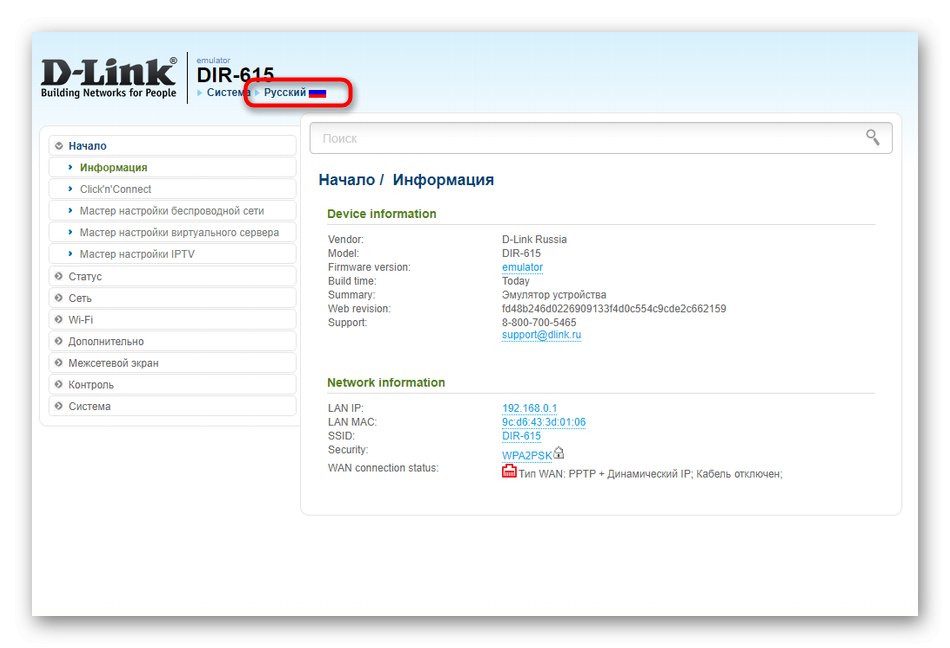
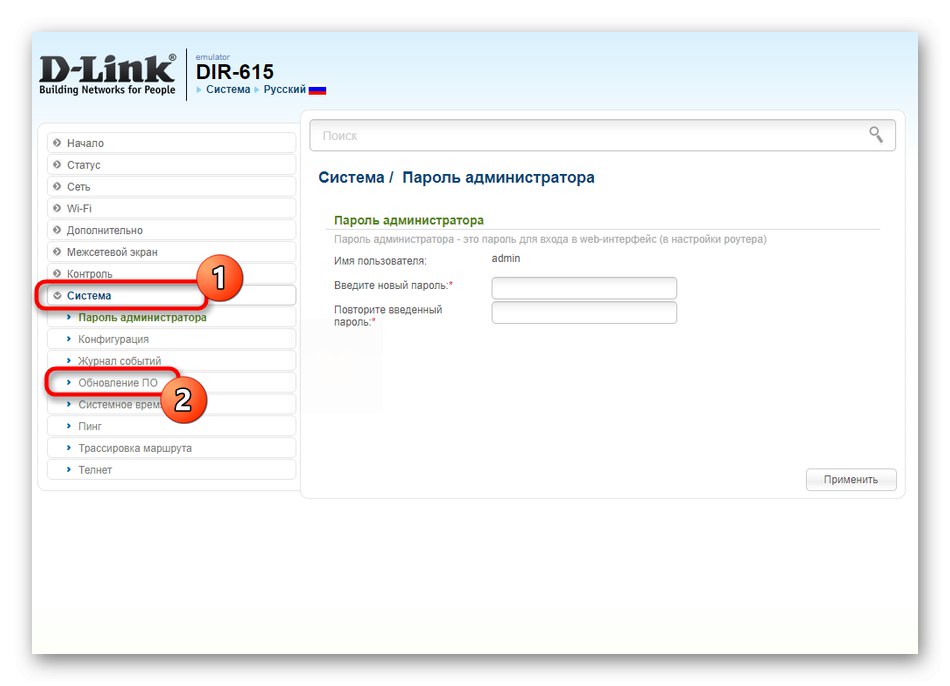


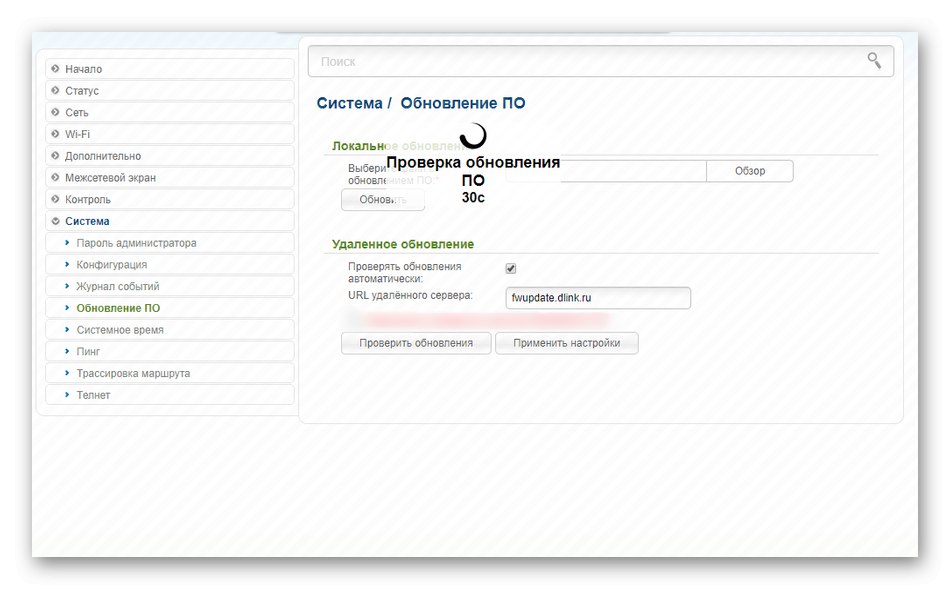
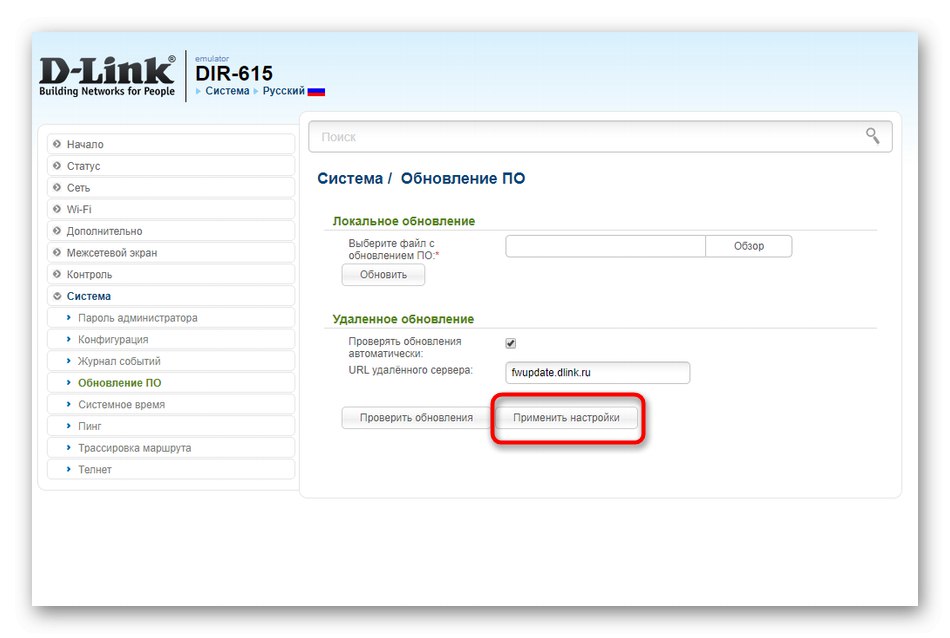
Усмеривач ће бити послат да се поново покрене. После тога можете поново да уђете у веб интерфејс да бисте проверили коју верзију софтвера тренутно користите.
Друга опција за аутоматско ажурирање фирмвера је употреба власничке апликације компаније Д-Линк. Нажалост, не можемо да гарантујемо стопостотни резултат ове методе, па вам предлажемо да је једноставно испробате, пратећи универзални водич у другом материјалу на нашој веб страници кликом на доњу везу.
Детаљније: Аутоматско ажурирање фирмвера за Д-Линк рутере путем мобилне апликације
2. метод: ручно преузмите фирмвер
Ако је управо размотрена метода подразумевала банално ажурирање софтвера аутоматским путем, тада приликом ручне имплементације задатка корисник има могућност да изабере верзију фирмвера из свих доступних у овом тренутку. Погледајмо како је тачно направљен такав избор, како преузети и инсталирати нови софтвер.
Идите на званични сервер Д-Линк-а
- Прво обратите пажњу на налепницу која се налази на дну уређаја. Уверите се да се његова спецификација тачно подудара са Е4, а такође проверите верзију тренутног софтвера како случајно не бисте преузели исти фирмвер са веб локације ако није потребан.
- Затим користите горњу везу да бисте отишли на страницу Д-Линк ФТП сервера. Пронађите директоријум тамо "ДИР-615" и кликните на њега левим тастером миша.
- Премести у директоријум "Фирмваре".
- Изаберите ревизију Е која се подудара са производом који се данас прегледава.
- У корену ове фасцикле налази се БИН датотека, која је најновији доступни фирмвер. Ако желите да пронађете старе или бета верзије, идите у одговарајуће директоријуме и почните да преузимате потребну датотеку.
- Сачекајте да се преузимање заврши, а затим наставите даље.
- Отворите веб интерфејс рутера. Ако не знате тачно како се то ради, погледајте претходни метод. Пронађите одељак у Интернет центру "Систем", отворите категорију "Ажурирање софтвера" и у блоку „Локално ажурирање“ кликните на дугме „Преглед“.
- Појавиће се стандардни прозор Екплорера, у којем ћете пронаћи претходно преузету датотеку и одабрати је.
- У Интернет центру кликните на "Освјежи".
- Сачекајте инсталацију, након чега ће се на екрану појавити одговарајуће обавештење о завршетку ове операције.


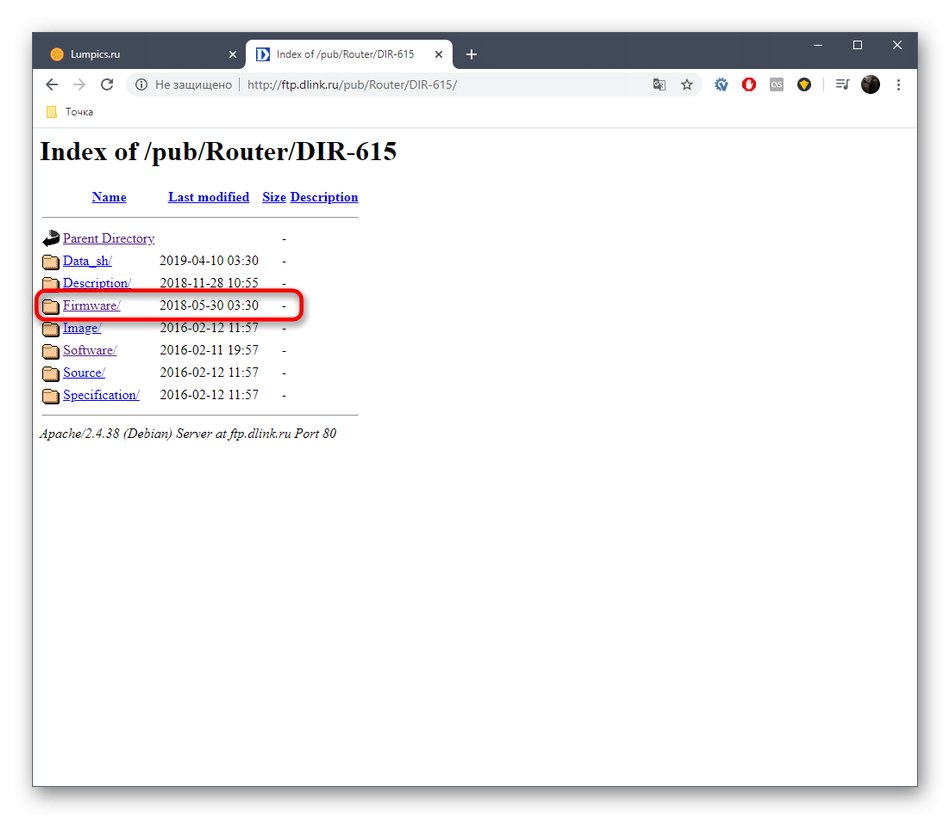




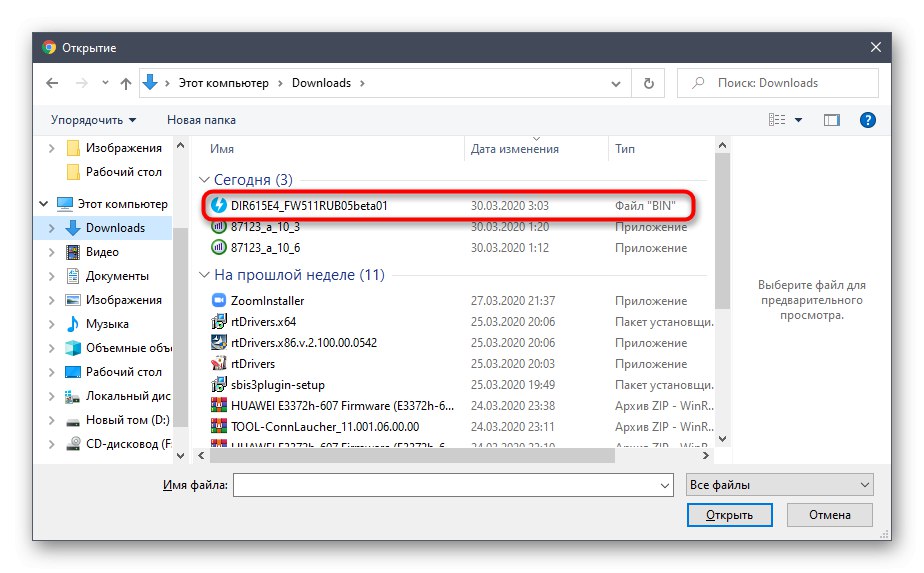
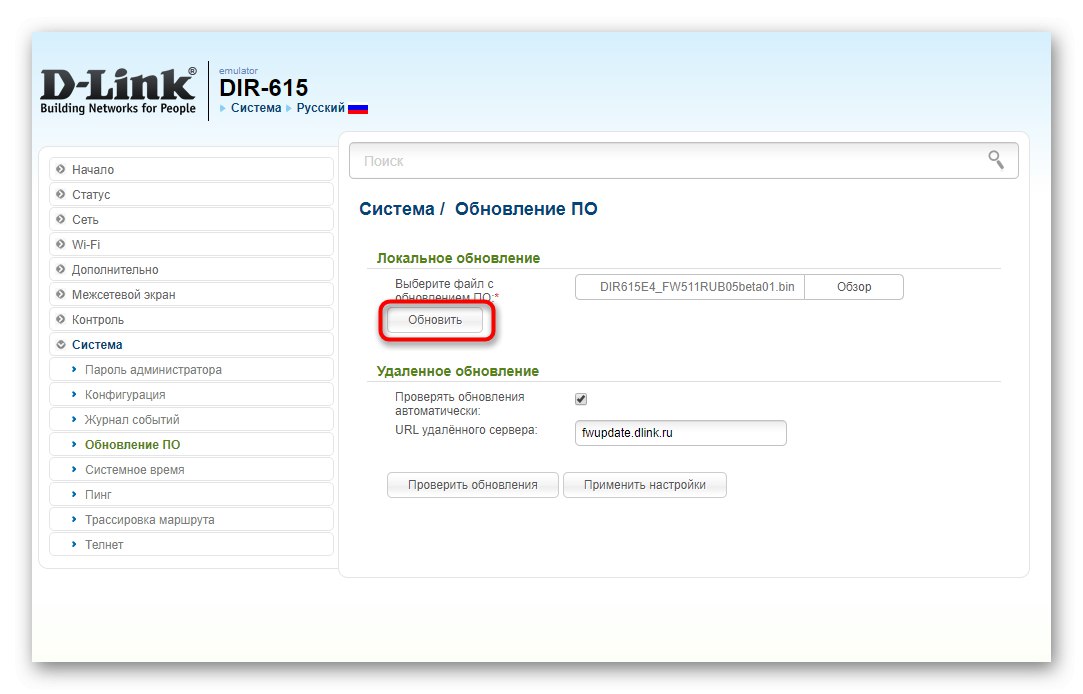
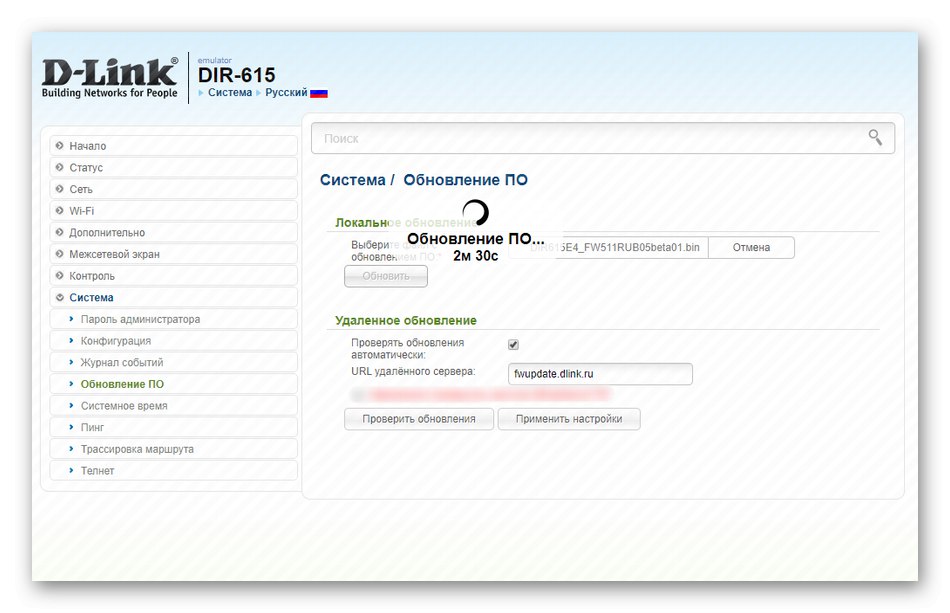
Рутер ће се аутоматски поново покренути или ћете то морати сами да примените да бисте применили све промене. Сада можете тачно да проверите како уређај функционише помоћу новог фирмвера.
Управо смо схватили поступак блицања Д-Линк ДИР-615 Е4 рутера помоћу две различите методе. Само треба да изаберете оптимални и тачно следите упутства да бисте се без додатних потешкоћа изборили са овом процедуром.
